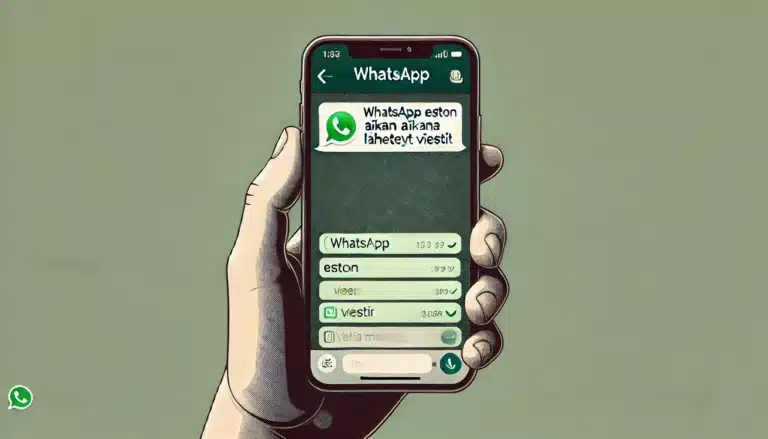Miten palautan WhatsApp keskustelut on kysymys, joka voi olla elintärkeä, erityisesti silloin, kun tärkeät viestit katoavat odottamatta. Tämä voi tapahtua esimerkiksi sovelluksen uudelleenasennuksen, laitteen vaihdon tai erilaisten teknisten ongelmien seurauksena. WhatsAppin tarjoamat.
Varmuuskopiointitoiminnot ovat onneksi suunniteltu juuri tällaisia tilanteita varten, ja niiden avulla voit helposti saada viestisi takaisin. Ilman näitä toimintoja käyttäjät saattaisivat joutua tilanteeseen, jossa he menettävät korvaamattomia tietoja ja muistoja.
Lue myös: Miksi whatsapp viesti ei mene perille
Miksi WhatsApp Keskustelujen Palauttaminen on Tärkeää?
Kuvittele, että olet menettänyt tärkeän viestiketjun, joka sisältää työviestejä, henkilökohtaisia muistoja tai kriittisiä tietoja. Miten palautan WhatsApp keskustelut auttaa varmistamaan, että nämä arvokkaat tiedot ovat jälleen käytettävissäsi.
Ilman varmuuskopioita arvokkaat viestit ja tiedot voivat olla ikuisesti menetettyjä, mikä voi aiheuttaa huomattavaa haittaa. Tämä voi olla erityisen ongelmallista, jos viestit sisältävät tärkeitä tietoja, kuten sopimuksia, keskusteluja asiakkaiden kanssa tai henkilökohtaisia viestejä, jotka ovat täynnä tunnearvoa.
WhatsApp Varmuuskopioinnin Perusteet
Automaattiset Varmuuskopiot
WhatsApp tarjoaa mahdollisuuden automaattisiin varmuuskopioihin, jotka voidaan ajoittaa päivittäin, viikoittain tai kuukausittain. Tämä varmistaa, että keskustelusi varmuuskopioidaan säännöllisesti ja automaattisesti ilman, että sinun tarvitsee muistaa tehdä se itse.
Voit asettaa tämän toiminnon WhatsAppin asetuksista kohdasta ”Chat varmuuskopio”. Tämä asetus on erityisen hyödyllinen niille, jotka haluavat varmistaa, että heidän viestinsä ovat aina turvassa ilman, että heidän tarvitsee ajatella varmuuskopiointia päivittäin.
Manuaaliset Varmuuskopiot
Voit myös tehdä manuaalisia varmuuskopioita milloin tahansa menemällä WhatsAppin asetuksiin ja valitsemalla ”Varmuuskopioi nyt”. Tämä on erityisen hyödyllistä ennen laitteen vaihtoa tai sovelluksen uudelleenasennusta, sillä varmistat, että viimeisimmätkin viestisi ovat tallessa.
Manuaaliset varmuuskopiot antavat käyttäjille mahdollisuuden hallita paremmin, milloin heidän tietonsa varmuuskopioidaan, mikä voi olla hyödyllistä, jos he tekevät tärkeitä muutoksia viestihistoriaansa ja haluavat varmistaa, että nämä
WhatsApp-keskustelujen Palauttaminen Androidilla
Google Drive -varmuuskopioiden Palauttaminen
- Asenna ja avaa WhatsApp.
- Vahvista puhelinnumerosi.
- WhatsApp löytää Google Drive -varmuuskopion ja pyytää palauttamaan sen.
- Valitse ”Palauta” ja odota, että palautusprosessi on valmis. Tämä saattaa kestää muutaman minuutin, riippuen varmuuskopion koosta ja internet-yhteytesi nopeudesta.
Paikallisten Varmuuskopioiden Palauttaminen
- Avaa tiedostonhallinta sovelluksessasi.
- Siirry kohtaan WhatsApp > Databases.
- Nimeä viimeisin varmuuskopiotiedosto uudelleen, niin että se on helpompi tunnistaa, esimerkiksi ”msgstore.db.crypt12” uudelleennimeäminen ”msgstore-backup.db.crypt12”.
- Asenna ja avaa WhatsApp uudelleen, vahvista puhelinnumerosi ja valitse ”Palauta” paikallisesta varmuuskopiosta. Tämä vaihtoehto on hyödyllinen, jos et ole tehnyt Google Drive -varmuuskopioita.
Poistettujen WhatsApp-viestien palauttaminen
Jos olet poistanut WhatsApp-viestejä ja haluat palauttaa ne, voit käyttää kolmannen osapuolen ohjelmistoja, kuten Dr.Fone tai Android Data Recovery, jotka voivat skannata puhelimesi ja palauttaa poistetut viestit. Näillä ohjelmilla on yleensä käyttäjäystävällinen käyttöliittymä, joka opastaa sinut prosessin läpi vaihe vaiheelta.
Miten Palauttaa WhatsApp-keskustelut iPhonessa
iCloud-varmuuskopioiden Palauttaminen
- Asenna ja avaa WhatsApp.
- Vahvista puhelinnumerosi.
- WhatsApp löytää iCloud-varmuuskopion ja pyytää palauttamaan sen.
- Valitse ”Palauta” ja odota, että prosessi valmistuu. Tämä voi kestää hetken, joten ole kärsivällinen.
iTunes-varmuuskopioiden Palauttaminen
- Liitä iPhone tietokoneeseen ja avaa iTunes.
- Valitse laitteesi ja napsauta ”Palauta varmuuskopio”.
- Valitse haluamasi varmuuskopio ja napsauta ”Palauta”. iTunes hoitaa loput, ja sinun tarvitsee vain odottaa, että prosessi valmistuu.
Vianmääritys: Yleiset Ongelmia ja Ratkaisuja
Jos kohtaat ongelmia varmuuskopioiden palautuksessa, varmista, että:
- Internet-yhteytesi on vakaa.
- Olet kirjautunut samaan Google- tai Apple-tiliin, jolla varmuuskopio tehtiin.
- Laitteesi tallennustila ei ole täynnä, sillä tämä voi estää varmuuskopion palauttamisen.
Kolmannen Osapuolen Sovellukset WhatsApp-keskustelujen Palauttamiseen
Jos WhatsAppin omat varmuuskopiot eivät ole käytettävissä, on olemassa useita kolmannen osapuolen sovelluksia, jotka voivat auttaa palauttamaan keskustelusi. Näitä ovat esimerkiksi Dr.Fone ja iMobie PhoneRescue. Nämä sovellukset tarjoavat laajennettuja toimintoja, kuten syvällisiä skannauksia ja mahdollisuutta palauttaa useita erilaisia tiedostotyyppejä.
Entä Jos Varmuuskopio Ei Ollut Päällä?
Jos et ollut ottanut varmuuskopiointia käyttöön, voit silti yrittää palauttaa keskustelut kolmannen osapuolen sovelluksilla tai tarkistamalla WhatsAppin Databases-kansio paikallisissa tiedostoissa. Tämä prosessi voi olla monimutkaisempi, mutta se ei ole mahdotonta.
WhatsApp-keskustelujen Siirtäminen Uuteen Puhelimeen
Kun siirrät WhatsAppia uuteen puhelimeen, varmista, että olet tehnyt varmuuskopion vanhassa laitteessasi. Asenna WhatsApp uuteen laitteeseen, vahvista puhelinnumerosi ja valitse ”Palauta” varmuuskopiosta. Tämä varmistaa, että kaikki viestisi ja keskustelusi ovat jälleen käytettävissä uudessa puhelimessasi.
Vinkkejä WhatsApp-varmuuskopioiden Hallintaan
- Pidä automaattiset varmuuskopiot päällä. Tämä varmistaa, että et koskaan menetä uusia viestejäsi, vaikka unohtaisit tehdä manuaalisen varmuuskopion.
- Varmista, että varmuuskopiot tehdään Wi-Fi-yhteydellä, jotta vältät mobiilidatan käytön. Tämä on tärkeää erityisesti, jos sinulla on rajallinen datapaketti.
- Tarkista säännöllisesti, että varmuuskopiot ovat ajan tasalla. Tämä auttaa varmistamaan, että kaikki viimeisimmätkin viestisi ovat turvassa.
WhatsAppin Käyttö Useilla Laitteilla ja Varmuuskopiointi
WhatsAppin käyttö useilla laitteilla on mahdollista WhatsApp Webin tai työpöytäsovelluksen avulla. Varmista kuitenkin, että varmuuskopiot tehdään ensisijaisella laitteellasi. Tämä varmistaa, että kaikki keskustelusi ovat tallessa ja saatavilla kaikilla laitteillasi.
WhatsAppin Tietoturva ja Yksityisyys
Suojaa WhatsApp-keskustelusi kaksivaiheisella todennuksella ja varmista, että vain sinä pääset käsiksi varmuuskopioihisi. Tämä estää luvattoman pääsyn tietoihisi ja suojaa yksityisyyttäsi.
Mitä Tehdä, Jos WhatsApp Keskustelut Katoavat Päivityksen Jälkeen?
Jos keskustelut katoavat päivityksen jälkeen, yritä palauttaa ne varmuuskopiosta tai ota yhteyttä WhatsAppin asiakaspalveluun. Tämä on yleinen ongelma, mutta se voidaan yleensä ratkaista varmuuskopioiden avulla.
WhatsApp-ryhmäkeskustelujen Palauttaminen
Ryhmäkeskustelut palautetaan samalla tavalla kuin yksittäiset keskustelut. Varmista, että ryhmäkeskustelut ovat mukana varmuuskopiossasi, jotta ne voidaan palauttaa tarvittaessa.
Johtopäätökset
WhatsApp-keskustelujen palauttaminen voi tuntua monimutkaiselta, mutta oikeilla ohjeilla ja työkaluilla se on täysin mahdollista. Pidä varmuuskopiot aina ajan tasalla ja noudata tässä artikkelissa annettuja vinkkejä varmistaaksesi, että et koskaan menetä tärkeitä viestejäsi. Muista, että ennakoiva varmuuskopiointi on paras tapa suojata arvokkaita tietojasi.